wps中将word文档转换为图片格式的方法
时间:2024-01-30 10:26:30作者:极光下载站人气:29
相信大家对于wps这款软件是很熟悉了,其中我们会通过该软件进行文档文字的编辑,并且还会对编辑好的文档进行转换操作,当你想要键文档转换成图片存放在电脑中的时候,那么就可以直接将文件功能打开,选择输出为图片即可,你可以选择将图片输出为长图或者是逐页输出,在输出的页面中也可以设置图片的输出颜色,以及可以更改图片的保存格式,提供的保存格式是多种的,可以保存为png、jpg等,下方是关于如何使用WPS word文档保存为图片的具体操作方法,如果你需要的情况下可以看看方法教程,希望对大家有所帮助。

方法步骤
1.直接将WPS这款软件打开之后,将需要进行设置的文档打开。
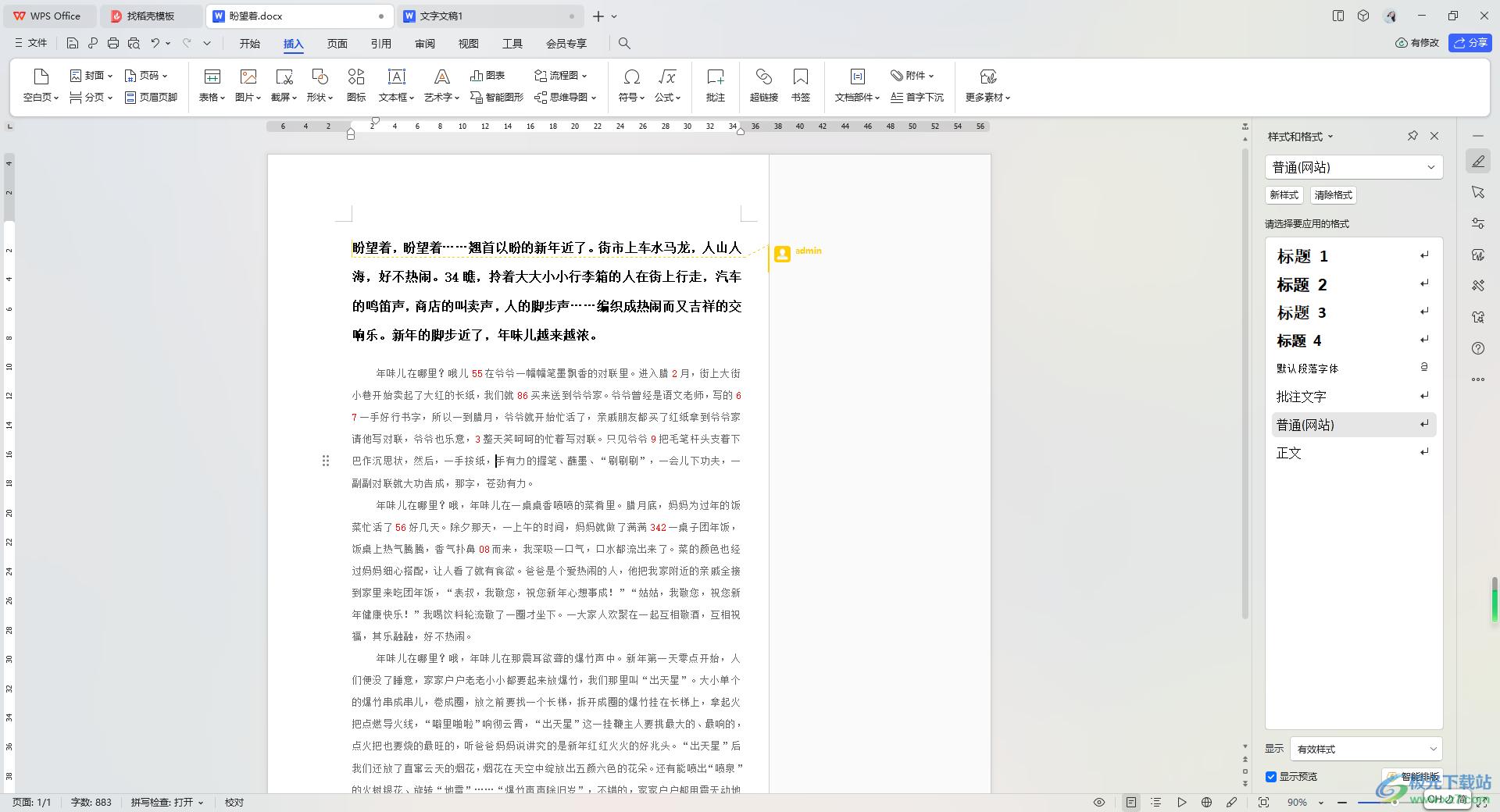
2.这时,我们将左上角的【文件】选项点击打开,再点击下拉选项中的【输出为图片】这个选项。

3.随后我们就会马上进入到设置窗口中,你可以在右侧选择逐页输出或者是合成长图,之后勾选【无水印】-【所有页】。
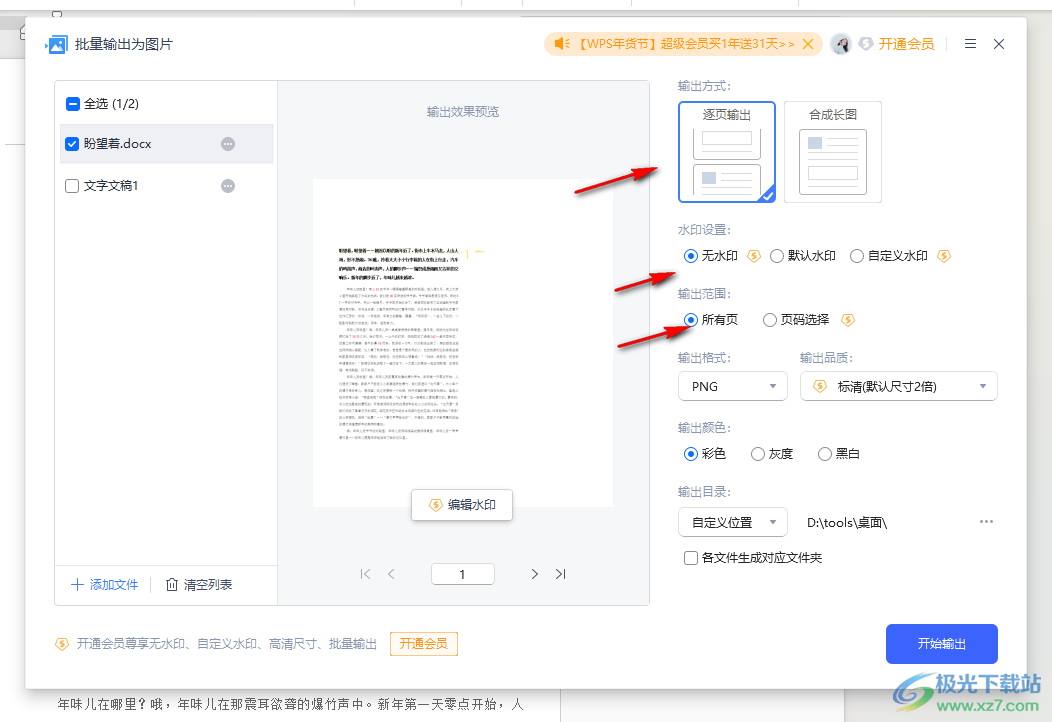
4.完成之后,将输出格式的下拉按钮点击打开,根据自己的需求来选择图片格式,你可以选择png、jpg等。
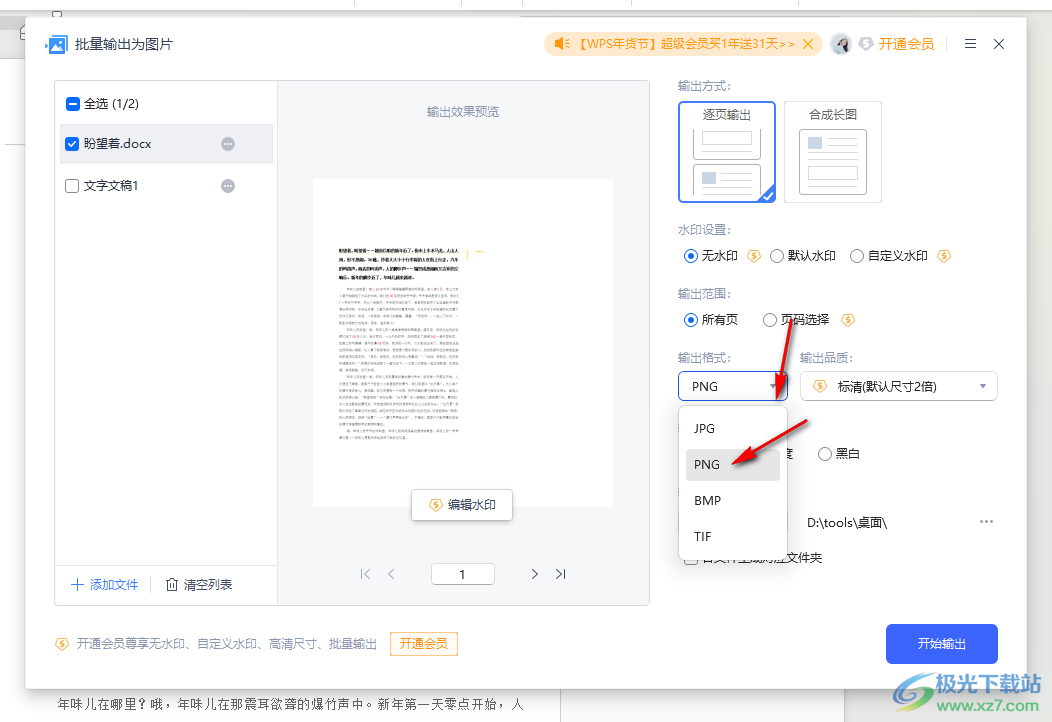
5.接着,将输出颜色设置成【彩色】,并且将输出目录设置成自定义位置,那么可以自定义更改自己需要保存的目录位置,之后点击开始输出就好了。
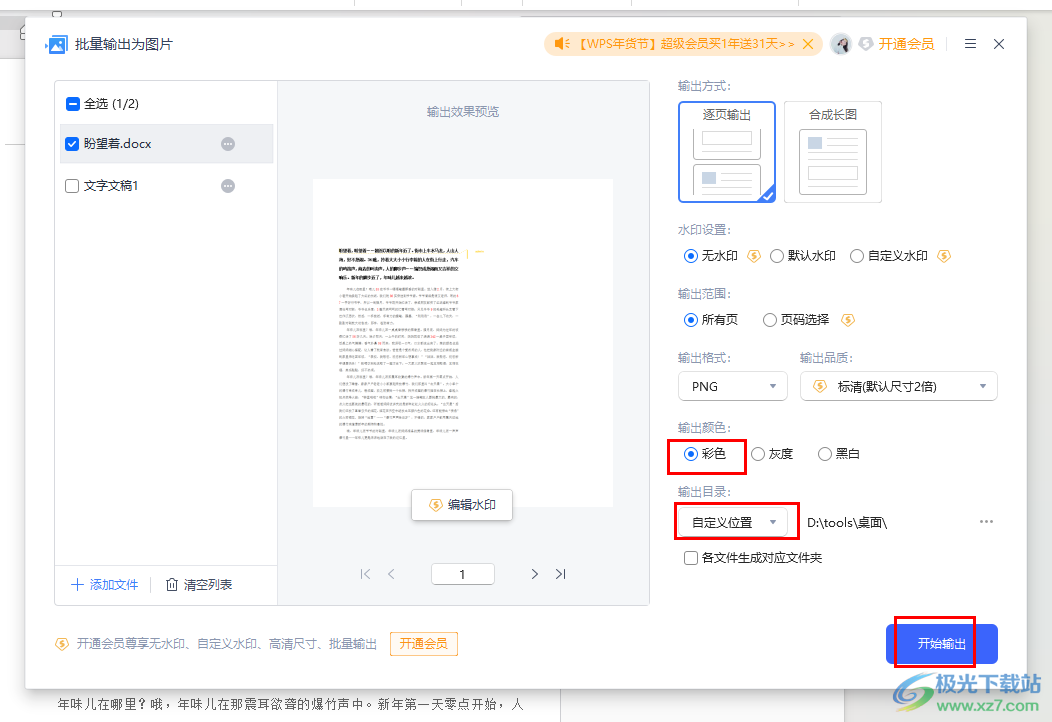
以上就是关于如何使用WPS Word文档转换成图片的具体操作方法,有的小伙伴编辑好文档之后,想要将文档转换成图片来存放在电脑中,那么就可以通过上述的转换方法进行操作一下即可,感兴趣的话可以试试哦。

大小:240.07 MB版本:v12.1.0.18608环境:WinAll, WinXP, Win7, Win10
- 进入下载
相关推荐
相关下载
热门阅览
- 1百度网盘分享密码暴力破解方法,怎么破解百度网盘加密链接
- 2keyshot6破解安装步骤-keyshot6破解安装教程
- 3apktool手机版使用教程-apktool使用方法
- 4mac版steam怎么设置中文 steam mac版设置中文教程
- 5抖音推荐怎么设置页面?抖音推荐界面重新设置教程
- 6电脑怎么开启VT 如何开启VT的详细教程!
- 7掌上英雄联盟怎么注销账号?掌上英雄联盟怎么退出登录
- 8rar文件怎么打开?如何打开rar格式文件
- 9掌上wegame怎么查别人战绩?掌上wegame怎么看别人英雄联盟战绩
- 10qq邮箱格式怎么写?qq邮箱格式是什么样的以及注册英文邮箱的方法
- 11怎么安装会声会影x7?会声会影x7安装教程
- 12Word文档中轻松实现两行对齐?word文档两行文字怎么对齐?
网友评论